 ✕
✕
By เชสเตอร์อัปเดตเมื่อ 05 มกราคม 2023
"ฉันต้องการสร้างเพลย์ลิสต์เพื่อแชร์กับเพื่อน ๆ ใน Spotify คุณช่วยบอกฉันที วิธีสร้างเพลย์ลิสต์ที่ทำงานร่วมกันบน Spotify? และฉันยังต้องการให้ทุกคนเข้าถึงเพลย์ลิสต์ได้ ฉันจะทำอย่างไร"
Spotify เป็นบริการสตรีมเพลงที่ยอดเยี่ยม หนึ่งในคุณสมบัติยอดนิยมของ Spotify คือการสร้างเพลย์ลิสต์ที่ทำงานร่วมกัน หากคุณต้องการแชร์เพลย์ลิสต์ Spotify กับเพื่อน หรือต้องการสร้างเพลย์ลิสต์สำหรับกิจกรรม คุณสามารถสร้างเพลย์ลิสต์ที่ทำงานร่วมกันบน Spotify ได้แล้ว คุณสามารถเพิ่มเพลงลงในเพลย์ลิสต์ได้โดยตรงเพื่อให้ทุกคนได้เพลิดเพลิน และเป็นวิธีที่ยอดเยี่ยมในการดึงดูดผู้คนให้มาฟังสิ่งที่คุณต้องการมากขึ้น ข้อดีอีกอย่างของการสร้างเพลย์ลิสต์ร่วมกันคือ หากคุณแชร์เพลย์ลิสต์ให้เพื่อนหรือเพื่อนร่วมงานของคุณ คุณจะสามารถทำงานร่วมกับเพื่อนๆ ร่วมกันเพื่อจัดการเพลย์ลิสต์ที่แชร์ได้
แล้วเราจะทำได้อย่างไร สร้างเพลย์ลิสต์ที่ทำงานร่วมกันบน Spotify? หากคุณไม่เคยสร้างเพลย์ลิสต์ที่ทำงานร่วมกันมาก่อน ในส่วนต่อไปนี้ เราจะนำเสนอบทแนะนำเกี่ยวกับวิธีสร้างเพลย์ลิสต์ที่ทำงานร่วมกันบน Spotify บนเดสก์ท็อป มือถือ และแท็บเล็ตของคุณ
สารบัญ
คุณสามารถสร้างเพลย์ลิสต์ Spotify ที่ทำงานร่วมกันได้บนเดสก์ท็อป มือถือ และแท็บเล็ตของคุณ มาดูรายละเอียดขั้นตอนกันเลย
Desktop:
ขั้นตอนที่ 1 เปิดแอป Spotify บนเดสก์ท็อปบนคอมพิวเตอร์ Windows หรือ Mac ของคุณ คลิกขวาที่เพลย์ลิสต์ปัจจุบันทางด้านซ้าย จากนั้นเลือก สร้างเพลย์ลิสต์ จากเมนู
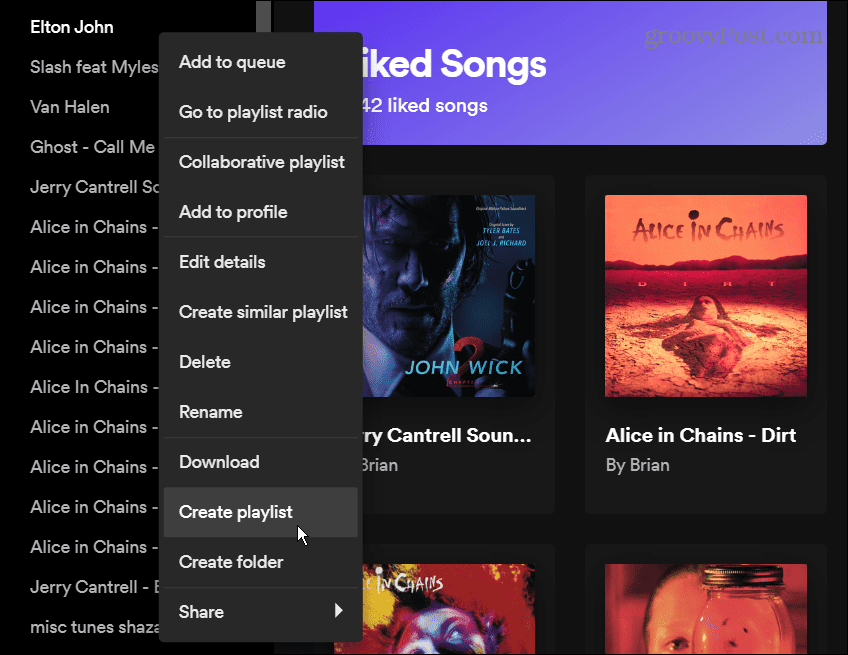
ขั้นตอนที่ 2 ตั้งชื่อชื่อและคำอธิบาย (ไม่บังคับ) สำหรับเพลย์ลิสต์ คุณสามารถเพิ่มรูปภาพได้ หลังจากนั้นให้คลิกที่ 'บันทึก' ปุ่ม.
ขั้นตอนที่ 3 คลิกขวาที่เพลย์ลิสต์ที่คุณสร้างแล้วเลือกเพลย์ลิสต์ที่ทำงานร่วมกันจากเมนู
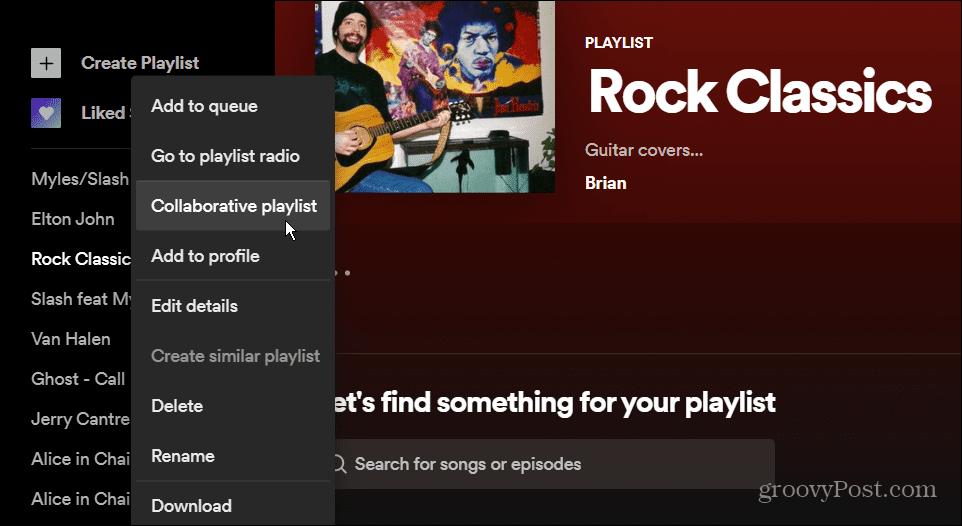
ขั้นตอนที่ 4 เมื่อสร้างเพลย์ลิสต์ที่ทำงานร่วมกันแล้ว เพลย์ลิสต์จะแสดงไอคอนที่แสดงเป็นการทำงานร่วมกัน
ขั้นตอนที่ 5 ในการแบ่งปันเพลย์ลิสต์กับเพื่อนของคุณ ให้คลิกที่จุดสามจุดแล้วเลือก Share > คัดลอกลิงก์ไปยังเพลย์ลิสต์. ทุกคนที่คุณแชร์ลิงก์เพลย์ลิสต์ด้วยจะสามารถแก้ไขเพลย์ลิสต์ได้
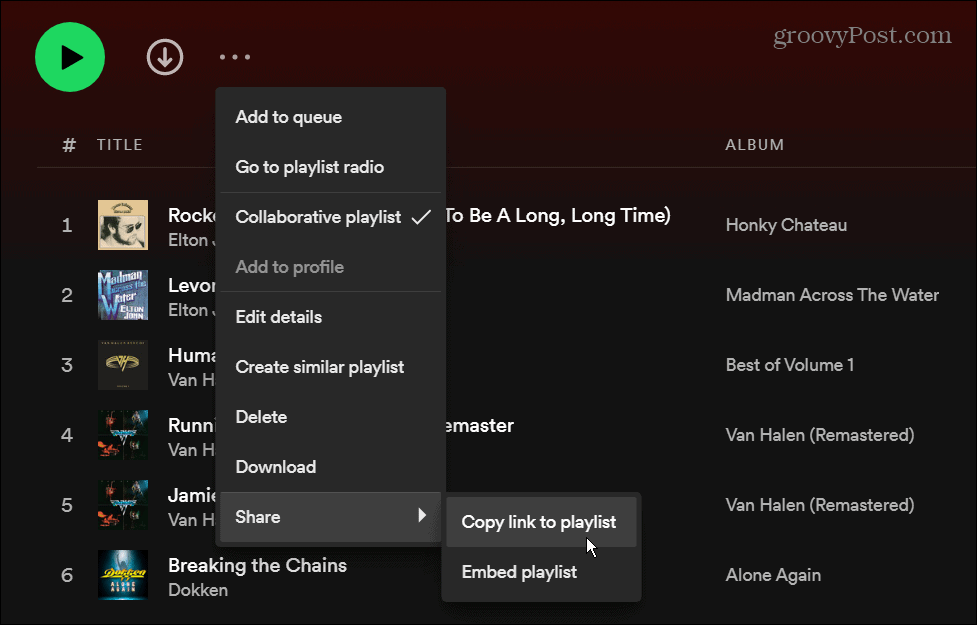
มือถือหรือแท็บเล็ต:
ขั้นตอนที่ 1 เปิดแอป Spotify บน iPhone/iPad หรืออุปกรณ์ Android ของคุณ ในแอป ไปที่ห้องสมุดของคุณ แล้วแตะไอคอน '+' เพื่อเริ่มสร้างเพลย์ลิสต์
ขั้นตอนที่ 2 ตั้งชื่อเพลย์ลิสต์ของคุณแล้วแตะปุ่มสร้าง
ขั้นตอนที่ 3 แตะเมนูสามจุดเพื่อทำให้เพลย์ลิสต์ทำงานร่วมกันได้
ขั้นตอนที่ 4 เลือกทำให้การทำงานร่วมกันจากเมนูปัดลง
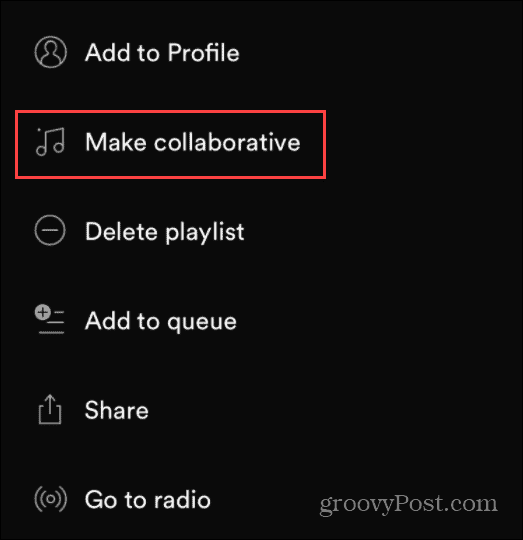
ขั้นตอนที่ 5 แตะปุ่ม "สร้างการทำงานร่วมกัน" เพื่อยืนยัน
ขั้นตอนที่ 6 ในการแชร์เพลย์ลิสต์ คุณสามารถคลิกที่ไอคอนแต่ละอันถัดจากจุดสามจุด คุณสามารถแชร์เพลย์ลิสต์โดยใช้ไฮเปอร์ลิงก์ ทุกคนที่คลิกลิงก์สามารถแก้ไขเพลย์ลิสต์และแชร์กับผู้อื่นได้
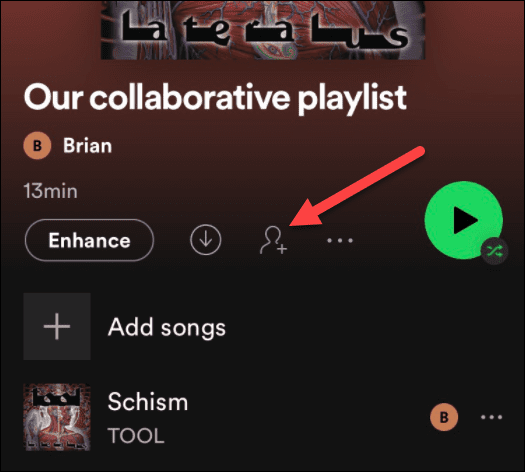
คนชอบแบ่งปันเพลย์ลิสต์ Spotify ที่ชื่นชอบให้เพื่อน ๆ ผ่านไซต์เครือข่ายสังคมเช่น Facebook หากเพื่อนของคุณเป็นผู้ใช้ Spotify ที่มีบัญชีอยู่แล้ว พวกเขาสามารถเข้าถึงเพลย์ลิสต์ที่แชร์ของคุณได้อย่างง่ายดาย อ้างถึงส่วนที่ 1 หากคุณสร้างเพลย์ลิสต์ที่ทำงานร่วมกันบน Spotify เพื่อนของคุณจะได้รับอนุญาตให้แก้ไขเพลย์ลิสต์และแชร์กับผู้อื่น แต่ถ้าคุณ แบ่งปันเพลย์ลิสต์ Spotify ของคุณให้เพื่อนของคุณ ใครไม่มีแอพ Spotify หรือแม้แต่ไม่มีผู้ใช้ Spotify? พวกเขาสามารถเข้าถึงเพลย์ลิสต์ของคุณได้อย่างไร? ในส่วนนี้เราจะแนะนำวิธีแชร์เพลงหรือเพลย์ลิสต์ Spotify กับผู้อื่นผ่านอีเมลหรือดิสก์คลาวด์อีกวิธีหนึ่ง สิ่งที่คุณต้องมีคือตัวแปลงเพลง Spotify เพื่อดาวน์โหลดเพลย์ลิสต์ Spotify เป็น MP3
เนื่องจากเราทราบดีว่าเพลง Spotify มีการป้องกันด้วย DRM แม้ว่าคุณจะดาวน์โหลดเพลงด้วยการสมัครสมาชิก เพลงที่ดาวน์โหลดสามารถเล่นได้ภายในแอป Spotify เท่านั้น คุณไม่สามารถคัดลอกหรือถ่ายโอนไปยังอุปกรณ์อื่นเพื่อการใช้งานส่วนตัวได้ เพื่อทำลายข้อจำกัดนี้ โปรแกรมแปลงเพลง UkeySoft Spotify ขอแนะนำอย่างยิ่ง เป็นคอนเวอร์เตอร์มืออาชีพที่มีความสามารถในการ ลบ DRM ออกจาก Spotify musicมันช่วยคุณได้ ดาวน์โหลดและแปลงเพลย์ลิสต์ Spotify เป็น MP3 และรูปแบบเสียงทั่วไปอื่นๆ ฟรี เช่น M4A, WAV, FLAC และ AIFF เพลง Spotify ดาวน์โหลดทั้งหมดในรูปแบบ MP3 ที่ไม่มีการป้องกัน และจะถูกบันทึกไว้ในคอมพิวเตอร์ของคุณอย่างถาวร เพื่อให้คุณสามารถแบ่งปันเพลย์ลิสต์ Spotify ของคุณกับเพื่อน ๆ ผ่านอีเมล คลาวด์ดิสก์ หรือ USB แฟลชไดรฟ์ ทุกคนที่คุณแชร์รายการให้สามารถเข้าถึงเพลย์ลิสต์ได้อย่างอิสระโดยไม่ต้องใช้แอพ Spotify หรือบัญชี Spotify
นอกจากนี้ เพลง Spotify ที่แปลงแล้วจะรักษาคุณภาพแบบไม่สูญเสีย 100% คุณยังสามารถปรับคุณภาพซีดีเป็น 320kbps เพื่อสร้างเพลย์ลิสต์คุณภาพสูงให้กับผู้ที่มีความต้องการคุณภาพเสียงสูง ยิ่งไปกว่านั้น แท็ก ID3 และข้อมูลเมตาดาต้าของไฟล์เพลงที่ส่งออกจะได้รับการเก็บรักษาไว้หลังจากการแปลง ดังนั้นการจัดการเพลงในเพลย์ลิสต์จะง่ายขึ้น เริ่มต้นด้วยการสอนวิธีใช้ UkeySoft เพื่อดาวน์โหลด Spotify เป็น MP3
คุณสมบัติที่สำคัญของ UkeySoft Spotify Music Converter
ดาวน์โหลด UkeySoft Spotify Music Converter เวอร์ชันล่าสุด และติดตั้งบนคอมพิวเตอร์ Windows หรือ Mac ของคุณ จากนั้นทำตามขั้นตอนรายละเอียดด้านล่าง
ขั้นตอนที่ 1. เปิด UkeySoft Spotify Music Converter
เมื่อคุณติดตั้ง UkeySoft Spotify Music Converter บนคอมพิวเตอร์ของคุณแล้ว ให้เปิดใช้งานและลงชื่อเข้าใช้บัญชี Spotify ของคุณที่มุมบนขวาของอินเทอร์เฟซ

ทิปส์: คุณสามารถเข้าสู่ระบบด้วยทั้ง your Spotify ฟรี และบัญชี Spotify Premium
ขั้นตอนที่ 2. เพิ่ม Spotify เพลง/เพลย์ลิสต์/อัลบั้ม
ในการเพิ่มเพลง Spotify ให้เลือกเพลง Spotify หรือเพลย์ลิสต์ที่คุณต้องการดาวน์โหลดเพื่อมิกซ์ คุณสามารถลากแทร็ก/เพลย์ลิสต์ได้โดยตรงจาก Spotify Web Player ไปที่ไอคอน "+" ทางด้านขวา

ขั้นตอนที่ 3 เลือกรูปแบบเอาต์พุตเป็น MP3
เมื่อคุณเพิ่มเพลย์ลิสต์/เพลงของ Spotify ลงใน UkeySoft แล้ว ให้คลิกไอคอน "เกียร์" เพื่อตั้งค่าไฟล์เอาต์พุต มีรูปแบบเสียงให้เลือก 6 รูปแบบ จากรูปแบบเหล่านี้ทั้งหมด MP3 เป็นรูปแบบที่เข้ากันได้มากที่สุดสำหรับทุกคน ผู้เล่นและอุปกรณ์ คุณยังสามารถตั้งค่าคุณภาพเอาต์พุตได้สูงถึง 320kbps และพารามิเตอร์อื่นๆ เช่น โฟลเดอร์เอาต์พุต ชื่อเอาต์พุต และอื่นๆ ดังที่แสดงด้านล่าง

ขั้นตอนที่ 4 เริ่มแปลง Spotify Music เป็น MP3
เมื่อคุณเสร็จสิ้นการตั้งค่าทั้งหมดสำหรับไฟล์เอาต์พุต ให้คลิกปุ่ม "แปลง" เพื่อเริ่มดาวน์โหลดเพลง Spotify เป็น MP3 ด้วยความเร็วที่เร็วขึ้น 5 เท่า ไฟล์เพลงที่ส่งออกจะได้รับการเก็บรักษาแท็ก ID3 และข้อมูลเมตา

ขั้นตอนที่ 5. ค้นหาไฟล์เอาต์พุต
คุณสามารถค้นหาไฟล์เพลง MP3 ที่ส่งออกได้โดยคลิกที่ไอคอนประวัติ ตอนนี้เพลย์ลิสต์ Spotify จะถูกบันทึกไว้อย่างถาวรบนคอมพิวเตอร์ของคุณ คุณสามารถเริ่มแบ่งปันเพลย์ลิสต์ของคุณกับเพื่อน ๆ ได้โดยไม่มีข้อจำกัดใดๆ

ไตรมาสที่ 1 เพลย์ลิสต์การทำงานร่วมกันฟรีบน Spotify หรือไม่
ใช่! การสร้างเพลย์ลิสต์สำหรับการทำงานร่วมกันนั้นฟรีบน Spotify
ไตรมาสที่ 2 ฉันสามารถสร้างเพลย์ลิสต์ Spotify ร่วมกับคนคนเดียวได้ไหม
ได้ คุณสามารถสร้างเพลย์ลิสต์ร่วมกันสำหรับตัวคุณเองหรือกับเพื่อนคนใดก็ได้ ในการแบ่งปันเพลย์ลิสต์ คุณจะต้องส่งคำขอให้พวกเขา และพวกเขาจะต้องยอมรับก่อนที่จะสามารถดูหรือแก้ไขเพลย์ลิสต์ได้
ไตรมาสที่ 3 เหตุใดจึงทำให้เพลย์ลิสต์ Spotify ของฉันทำงานร่วมกันได้
เราต้องการทำให้เพลย์ลิสต์ Spotify ทำงานร่วมกันได้ เนื่องจากเพลย์ลิสต์ที่ดีที่สุดจำเป็นต้องสร้างร่วมกันโดยกลุ่มเพื่อน
ด้วยเคล็ดลับที่มีประโยชน์ข้างต้น คุณได้เรียนรู้วิธีสร้างเพลย์ลิสต์ที่ทำงานร่วมกันบน Spotify บนคอมพิวเตอร์เดสก์ท็อปและโทรศัพท์มือถือตามลำดับ รวมถึงวิธีแชร์เพลย์ลิสต์ของคุณกับผู้อื่น หากคุณต้องการทำให้เพลย์ลิสต์ของคุณว่างสำหรับทุกคน คุณต้องใช้ UkeySoft Spotify Music Converter เพื่อทำลายข้อจำกัดและดาวน์โหลดเพลง Spotify หรือเพลย์ลิสต์เป็น MP3 เพื่อให้คุณสามารถแชร์เพลย์ลิสต์ของคุณกับเพื่อนและครอบครัวได้โดยไม่มีข้อจำกัดของ Spotify
Prompt: คุณจำเป็นต้อง เข้าสู่ระบบ ก่อนที่คุณจะสามารถแสดงความคิดเห็น
ยังไม่มีบัญชี กรุณาคลิกที่นี่เพื่อ ทะเบียน.

แปลง Apple Music, เพลง iTunes M4P และหนังสือเสียงเป็น MP3, M4A, AAC, WAV, FLAC เป็นต้น

เพลิดเพลินกับชีวิตดิจิทัลที่ปลอดภัยและอิสระ
ประโยชน์
มัลติมีเดีย
สงวนลิขสิทธิ์© 2023 UkeySoft Software Inc. สงวนลิขสิทธิ์
ยังไม่มีความคิดเห็น พูดอะไรสักอย่าง...